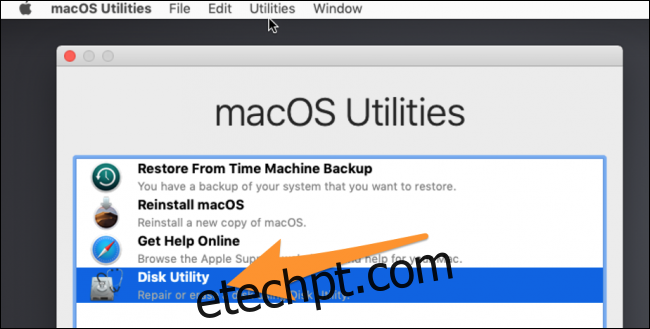Se o seu Mac não inicializar, existe um “Modo de recuperação” oculto que você pode usar para diagnosticar e corrigir problemas ou reinstalar o macOS completamente.
A primeira coisa que você precisa fazer é inicializar no modo de recuperação. Felizmente, isso é fácil. Desligue o Mac e reinicie-o, mantendo pressionado Command + R enquanto ele inicia. Isso deve levar você ao modo de recuperação, onde verá a janela macOS Utilities. O modo de recuperação oferece quatro serviços. Você pode restaurar de um Time Machine Backup, obter ajuda online no site de suporte da Apple, tentar consertar problemas de disco com o Utilitário de Disco e reinstalar o macOS. Vamos nos concentrar nessas duas últimas opções neste artigo.
Execute os primeiros socorros na partição de recuperação
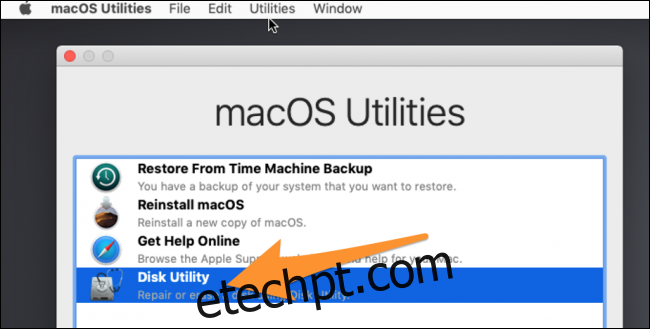
A partição de recuperação em todos os Macs vem carregada com o Utilitário de disco, que pode executar “Primeiros Socorros” em uma unidade que pode estar corrompida e tentar corrigir alguns dos problemas. Esse
Aviso: Se o Utilitário de Disco informar que sua unidade está prestes a falhar, leve isso a sério. Recomendamos fazer backup do seu Mac (se ainda não estiver fazendo) e substituir o disco. O Utilitário de Disco não será capaz de consertar um disco com falha.
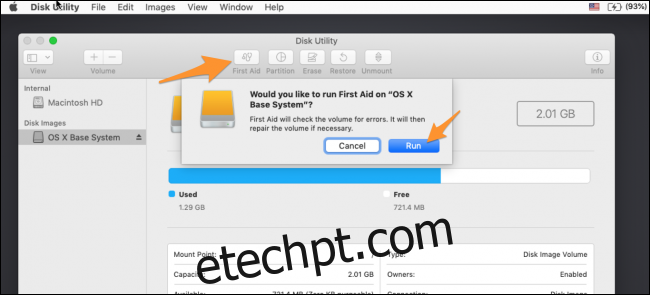
Depois de terminar, tente inicializar no macOS novamente. Se o Utilitário de Disco não foi capaz de corrigir todos os seus problemas, você pode tentar executá-lo novamente. Se muitas vezes pode consertar mais na segunda execução.
No entanto, se o Utilitário de Disco relatar que não pode corrigir alguns erros, provavelmente é uma boa hora para fazer backup de tudo o que puder e substituir o disco.
Se tudo o mais falhar: Reinstale o macOS
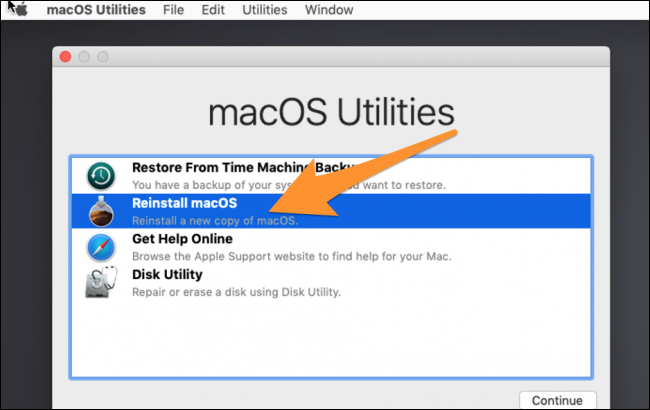
Às vezes, você só precisa começar de novo. Felizmente, você não perderá seus arquivos ao reinstalar o macOS, pois ele usa o mesmo processo de atualização. Isso pressupõe, é claro, que sua unidade ainda está funcionando e não está completamente corrompida, o que pode causar problemas. Ainda assim, é melhor fazer um backup primeiro, o que você pode fazer no Utilitário de Disco sem carregar no macOS.
Na tela inicial do modo de recuperação, selecione “Reinstalar macOS”, que abrirá o instalador.
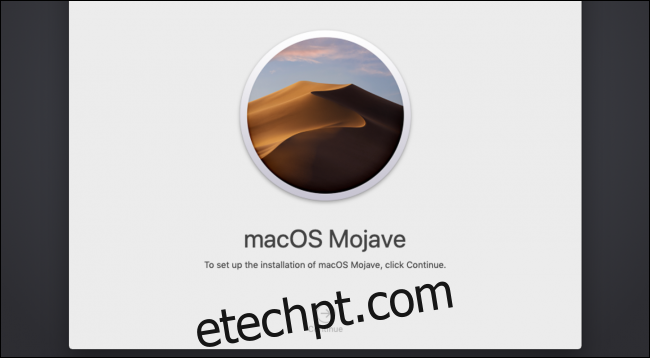
Você terá que concordar com os termos de serviço e escolher a unidade na qual deseja instalar. Vá em frente e escolha sua unidade principal.
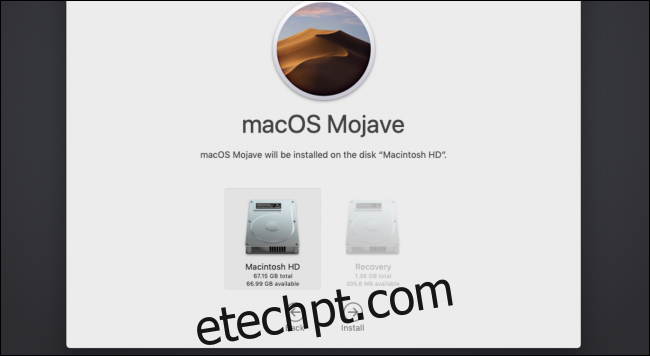
O processo de instalação será executado e, uma vez feito, você deve inicializar em uma nova cópia do macOS, com seus arquivos, esperançosamente, intactos.